win10保持窗口在最前端的设置方法 win10如何置顶窗口
更新时间:2023-12-28 09:58:09作者:zheng
我们有时使用win10电脑的时候可能会打开很多的应用程序,有些用户就想要将一个应用程序的窗口设置保持在最前端,方便进行操作,但是不知道win10如何置顶窗口,今天小编就给大家带来win10保持窗口在最前端的设置方法,操作很简单,大家跟着我的方法来操作吧。
推荐下载:win10超级精简版
方法如下:
1、这里需要借助一个小工具DeskPins,启动软件,默认在任务的右下角位
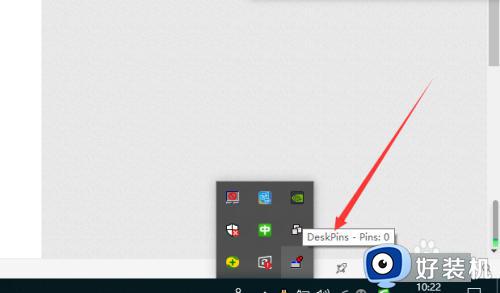
2、启用需要置顶的应用,接着点击右下角的DeskPins图标,此时鼠标变为一个大头针样式,再把鼠标移动应用左键一下即可,出现下图的图标表示已经置顶
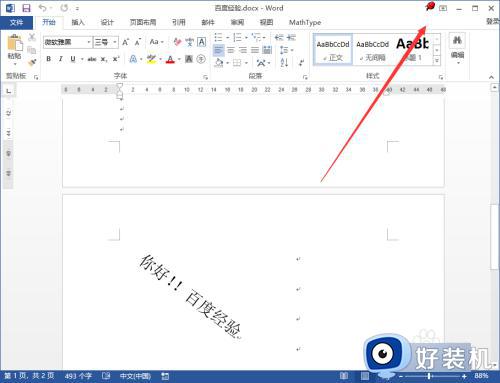
3、如果需要某个窗口长期置顶,则可以启动自动置顶功能,鼠标右键点击DeskPins图标,选择options
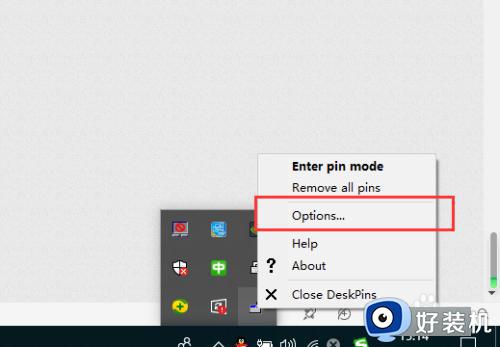
4、在弹出的窗口中切换到autopin,并勾选Enable,启用自动功能
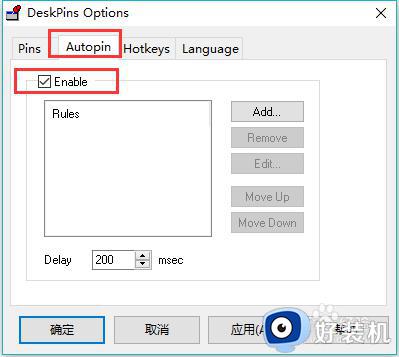
5、点击add,弹出edit rule窗口,这里description描述可自己随意填写
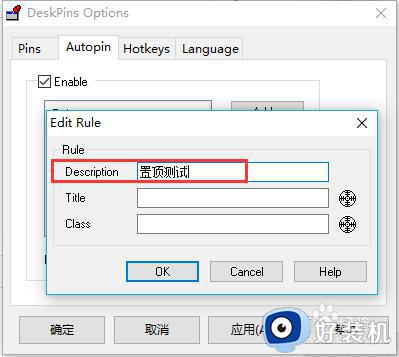
6、主要看title和class两项,拖动title后面的小图标至需要置顶的应用标题中,会自动识别出应用的标题,同理class拖动到应用中会自识出类型,这时点击ok并应用,以后打开这个窗口都会置顶
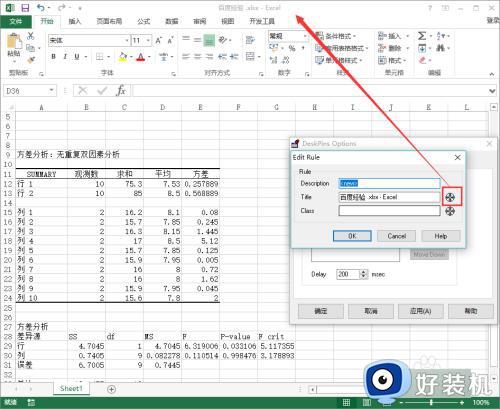
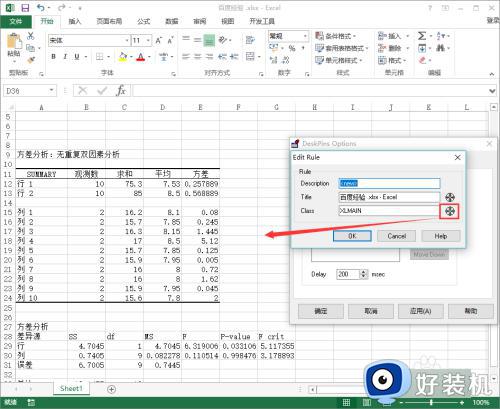
以上就是win10保持窗口在最前端的设置方法的全部内容,如果有遇到这种情况,那么你就可以根据小编的操作来进行解决,非常的简单快速,一步到位。
win10保持窗口在最前端的设置方法 win10如何置顶窗口相关教程
- win10保持窗口在最前端怎么操作 win10置顶应用窗口的方法
- win10保持窗口在最上面的方法 win10怎么让一个窗口固定在最前端
- window10页面一直置顶怎么设置 window10让窗口固定在最前设置方法
- win10怎么把一个窗口固定在最前 win10如何让一个窗口始终在最前面
- windows10终端窗口怎么打开 win10如何打开终端窗口
- windows10终端窗口怎么打开 win10打开终端窗口的操作方法
- win10 窗口颜色设置步骤 win10如何设置窗口颜色
- win10最小化窗口不见了为什么 win10最小化窗口不见的设置方法
- win10打开窗口默认最大化怎么设置 win10设置文件夹窗口打开就是最大化的方法
- win10应用程序窗口大小调整设置方法 win10应用窗口大小怎么调
- win10拼音打字没有预选框怎么办 win10微软拼音打字没有选字框修复方法
- win10你的电脑不能投影到其他屏幕怎么回事 win10电脑提示你的电脑不能投影到其他屏幕如何处理
- win10任务栏没反应怎么办 win10任务栏无响应如何修复
- win10频繁断网重启才能连上怎么回事?win10老是断网需重启如何解决
- win10批量卸载字体的步骤 win10如何批量卸载字体
- win10配置在哪里看 win10配置怎么看
win10教程推荐
- 1 win10亮度调节失效怎么办 win10亮度调节没有反应处理方法
- 2 win10屏幕分辨率被锁定了怎么解除 win10电脑屏幕分辨率被锁定解决方法
- 3 win10怎么看电脑配置和型号 电脑windows10在哪里看配置
- 4 win10内存16g可用8g怎么办 win10内存16g显示只有8g可用完美解决方法
- 5 win10的ipv4怎么设置地址 win10如何设置ipv4地址
- 6 苹果电脑双系统win10启动不了怎么办 苹果双系统进不去win10系统处理方法
- 7 win10更换系统盘如何设置 win10电脑怎么更换系统盘
- 8 win10输入法没了语言栏也消失了怎么回事 win10输入法语言栏不见了如何解决
- 9 win10资源管理器卡死无响应怎么办 win10资源管理器未响应死机处理方法
- 10 win10没有自带游戏怎么办 win10系统自带游戏隐藏了的解决办法
